Disney+ es la única aplicación de streaming que ofrece películas y programas de televisión de Marvel.Con la compatibilidad con Cast integrada, puedes transmitir aplicaciones de Disney+ a cualquier dispositivo compatible con Chromecast.
Aunque Disney Plus admite todos los tipos de Chromecast, a veces puedes encontrar errores al transmitir Disney Plus usando Chromecast.Si no puedes ver Disney+ en Chromecast, puedes solucionarlo fácilmente tú mismo.

Por qué Disney+ no funciona en Chromecast
El problema puede estar en el firmware de Chromecast, la conexión a Internet, el firmware del teléfono inteligente, los servidores de Disney+ o la aplicación Disney+.Estas razones pueden llevar a cosas como
- Disney+ no se carga en Chromecast
- El sonido de Chromecast Disney+ no funciona/hay retrasos en el audio
- Chromecast Disney+ pantalla negra
- Disney+ se queda congelado en Chromecast
- Chromecast en Disney+ no aparece
- Disney+ no se conecta en Chromecast
- Chromecast no puede reproducir Disney+
Para todos estos problemas, pruebe las siguientes soluciones una por una y verifique si el problema está resuelto.
Cómo arreglar que Disney Plus no funcione en Chromecast
Para todos los problemas anteriores, puede seguir las soluciones de solución de problemas a continuación.
Consulta los servidores de Disney Plus
Como todos sabemos, Disney Plus es un servicio en línea que depende de sus servidores para entregar contenido y servicios a sus usuarios.Si encuentra algún problema, primero debe intentar verificar el estado del servidor Disney Plus.Al utilizar sitios web de terceros, p. detector de caída, puede verificar el estado actual del servidor de su aplicación y también detectar problemas.Cuando el servidor esté inactivo, espere hasta que el equipo lo ordene.
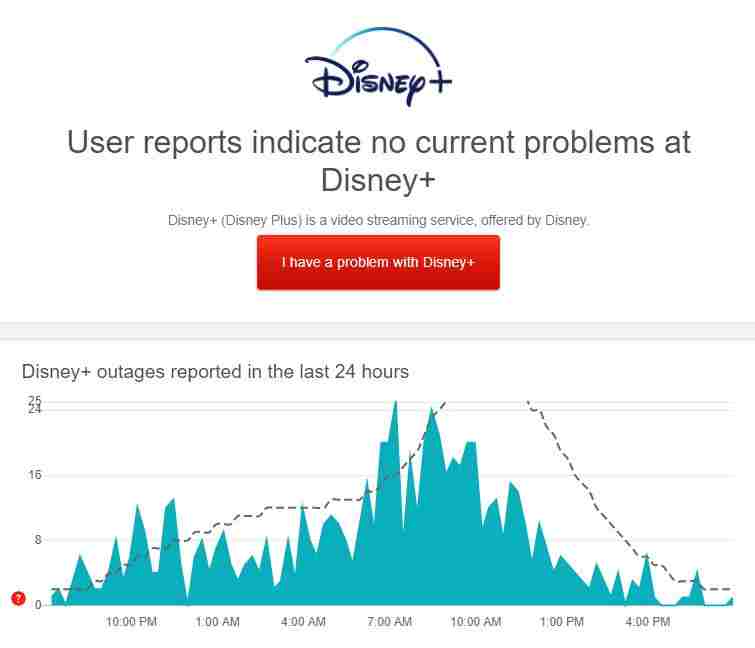
Si los servidores de Disney Plus son buenos y estables, vaya al siguiente paso para resolver el problema.
código de error 83
Si recibe el código de error 83 en la aplicación Disney Plus, indica un problema de conexión a Internet.Conecte su teléfono inteligente o Chromecast a una conexión WiFi estable para resolver el problema.
Reinicia la aplicación o dispositivo
Si tiene algún problema para transmitir, cierre la aplicación Disney Plus en su teléfono inteligente y borre todo el uso de RAM.Luego, abre la aplicación Disney+ y transmite el contenido del video.Si no funciona, reinicie su teléfono inteligente para resolver el problema.También puedes intentar reiniciar tu dispositivo Chromecast para resolver el problema.Si el problema persiste, pase a la siguiente solución.
Pruébelo viendo otro programa
Es posible que el programa de televisión o la película que estás transmitiendo actualmente haya encontrado algunos problemas o problemas inesperados que impiden que se reproduzca en este momento. Este problema existe con algunos juegos bajo demanda en Disney Plus.Intente reproducir otro programa o película; puede ayudarnos a resolver el problema.
Si tiene problemas con todo el contenido multimedia, pruebe la siguiente solución.
Borrar caché de Chromecast
Si estás transmitiendo Disney Plus a un Android TV con Chromecast integrado, intenta borrar su caché.Los fallos y errores temporales pueden impedir que la aplicación se ejecute en Chromecast.
- Abre Android TV y toca menú botón.navegación 應用 luego haga clic en Mostrar aplicaciones del sistema.
- Haga clic en Chromecast incorporado Ábrelo de la lista.Finalmente, haga clic 清除 cache luego haga clic en borrar datos Botón.
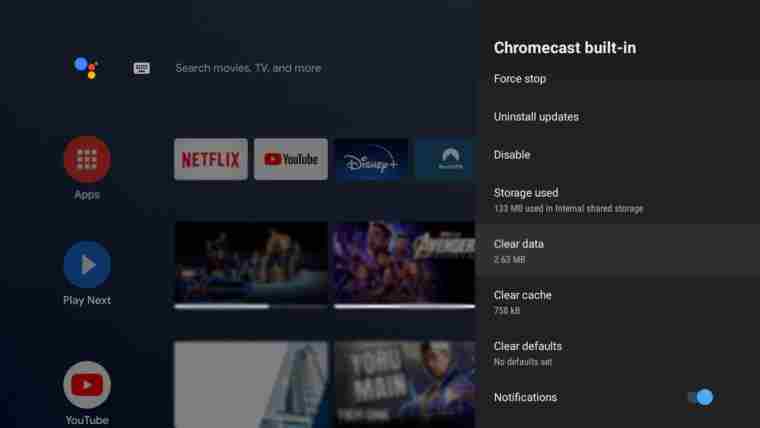
Transmitir Disney+ usando el navegador de PC
Si la aplicación Disney+ de tu teléfono inteligente no funciona correctamente, puedes transmitir Disney+ usando tu navegador.Recomendamos utilizar el navegador Chrome en Windows o Mac para transmitir Disney Plus sin errores.Inicie sesión en su cuenta y transmita contenido a Chromecast con soporte integrado.Cuando transmitas desde tu PC, asegúrate de actualizar tu navegador Chrome a la última versión.
Deshabilitar extensiones
Si usa demasiadas extensiones en Chrome, desactive las extensiones menos utilizadas.Tener demasiadas extensiones y complementos puede interferir con la funcionalidad Cast integrada del navegador.Después de eliminar la extensión, intenta transmitir el sitio web de Disney+.Funcionará sin ningún problema.
Si el problema persiste en tu PC, debes actualizar tu dispositivo Chromecast.
Actualiza tu dispositivo Chromecast
A veces, su dispositivo Chromecast puede tener problemas que impiden que las aplicaciones se ejecuten.También significa que la versión actual de su dispositivo no es compatible con la aplicación.Actualizar su dispositivo Chromecast puede resolver este problema.
- Conecte su dispositivo Chromecast a una red WiFi.
- Abierto Página principal de Google aplicación.Hacer clic más elecciones al lado de tu dispositivo.
- Ahora, haga clic en 設置 Y elige Reiniciar.
- El dispositivo ahora instalará automáticamente el firmware más reciente al reiniciar.
- Una vez hecho esto, intenta transmitir Disney+ en Chromecast para comprobar si el problema está resuelto.
También puedes intentar actualizar la aplicación Disney+ desde tienda de aplicaciones o tienda de aplicaciones Resolver el problema.Si la actualización no resolvió el problema, pase a la siguiente solución.
Cerrar sesión e iniciar sesión en su cuenta
También puedes intentar cerrar sesión en tu cuenta de Disney Plus desde el dispositivo que estás utilizando para transmitir.Al hacer esto, se restablecerán los datos de la cuenta que encontraron un error temporal.
- Abierto disney más en tu dispositivo.Para acceder a su perfil, haga clic en su Avatar.
- tocar 登出 para completar el proceso.
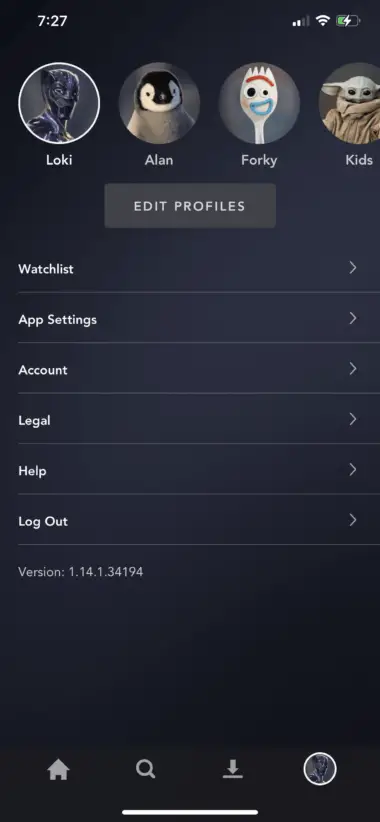
Puede cerrar sesión en su cuenta en su navegador siguiendo estos pasos
- Abre tu navegador favorito y visita el sitio web de Disney+.Mueva el cursor a su Avatar Accede a tu perfil.
- Finalmente, haga clic en 登出 Cierra sesión en tu cuenta.
Eliminará la mayoría de los problemas temporales en tu aplicación Disney+.Si el problema se repite durante la transmisión, vaya al siguiente paso.
Consulta tu zona
La aplicación Disney Plus está disponible en la mayoría de los países.Pero en algunas áreas, no puedes acceder a la aplicación o al sitio web de Disney Plus, como Pakistán, Kenia, Cuba, etc.Si intentas transmitir o acceder a la aplicación o al sitio web de Disney Plus, verás una ventana emergente con restricción geográfica.En estos países no se puede utilizar la plataforma Disney Plus.
Comprueba y reinicia tu Internet
La conexión lenta a Internet también es una razón para no transmitir a Chromecast.Normalmente, la aplicación Disney+ requiere un ancho de banda de Internet mínimo de 5 Mbps para transmitir películas sin interrupciones, mientras que los títulos 4K Ultra HD requieren 25 Mbps.Verifique la velocidad de su conexión a Internet y asegúrese de que cumpla con los requisitos.
Si la conexión a Internet es suficiente para transmitir Disney Plus, verifique si tiene alguna conexión VPN habilitada.
Desactivar VPN
Si tienes una VPN habilitada en tu dispositivo, Disney+ no podrá detectar tu Chromecast.Por lo tanto, deshabilite su servicio VPN habilitado y verifique si el problema está resuelto.
Falta el icono de transmisión
Si Cast no aparece en la aplicación, puede deberse a un problema de conexión a Internet.Asegúrese de que su Chromecast y su teléfono inteligente estén conectados a la misma conexión WiFi.Puede intentar reiniciar su teléfono inteligente para resolver el problema.
Chromecast no detectado
Si no se detecta Chromecast en su teléfono inteligente o PC, puede deberse al nombre del dispositivo Chromecast.Si el nombre de Chromecast contiene caracteres o símbolos especiales, la aplicación no puede detectar el dispositivo.Simplemente usa letras y números para nombrar su Chromecast.Evite el uso de caracteres y símbolos especiales al cambiar el nombre de su Chromecast.
Luego, reinicia Disney Plus e intenta transmitir el video.Detectará el dispositivo Chromecast.
Desinstalar la aplicación Disney Plus
Puede desinstalar la aplicación Disney Plus de su teléfono inteligente y reinstalarla.Esto resolverá problemas menores relacionados con la aplicación Disney+.Después de reinstalar, intente transmitir cualquier contenido de video.Si no funciona, debe probar la siguiente solución.
restablecer chromecast
Si las soluciones anteriores no resuelven el problema, intente restablecer su dispositivo Chromecast a la configuración de fábrica.Puedes restablecer fácilmente tu Chromecast con la ayuda de la aplicación Google Home.
Después de restablecer, configura tu Chromecast nuevamente e intenta transmitir contenido de Disney+.
Informar un problema a Disney Plus
Si el error persiste incluso después de restablecer tu dispositivo Chromecast, debes informar el problema al Centro de ayuda de Disney Plus.Cuéntenos sobre los problemas que encontró al enviar y envíe una captura de pantalla si es posible.Ellos le guiarán a través del problema.
Encuentra el problema adecuado y resuélvelo en nuestras manos.Con estos consejos, podrás encontrar los problemas exactos y sus soluciones al problema de no poder ver Disney+ en Chromecast.





![Cómo solucionar el problema del correo electrónico de Comcast en el iPhone [CORREGIDO] Cómo solucionar el problema del correo electrónico de Comcast en el iPhone [CORREGIDO]](https://infoacetech.net/wp-content/uploads/2021/06/5687-photo-1605918321371-584f5deab0a2-150x150.jpg)







